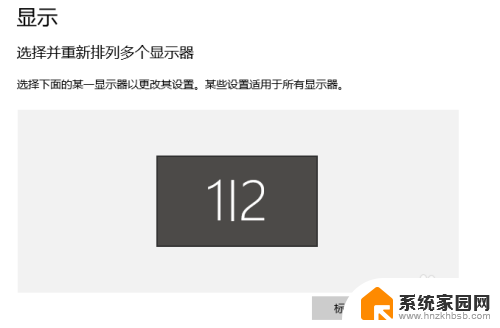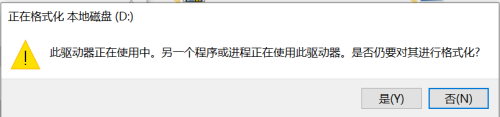触控显示器怎么在台式机上用 如何正确设置和使用外接触摸显示器
随着科技的不断进步,触控显示器逐渐成为人们生活中不可或缺的一部分,在台式机上使用外接触摸显示器可以为我们带来更加便捷和高效的操作体验。正确设置和使用外接触摸显示器也是至关重要的。本文将介绍如何正确设置和使用外接触摸显示器,以帮助读者充分发挥其功能和优势。无论是在工作还是娱乐中,通过正确的设置和使用方法,我们可以更好地利用外接触摸显示器,提高工作效率和娱乐体验。
方法如下:
1.步骤一:连接您的触屏显示器。将触屏显示器连接到台式机主机上。在桌面上鼠标右键——选择“显示设置”,出现下图显示则说明已成功连接。
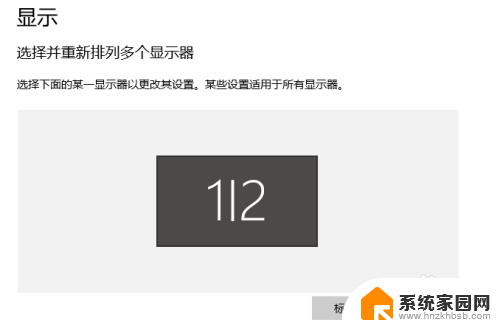
2.步骤二:进入控制面板。在系统搜索框里,输入“控制面板”(如图示)。
win7的控制面板里叫 Tablet PC 设置,可能需要搜索
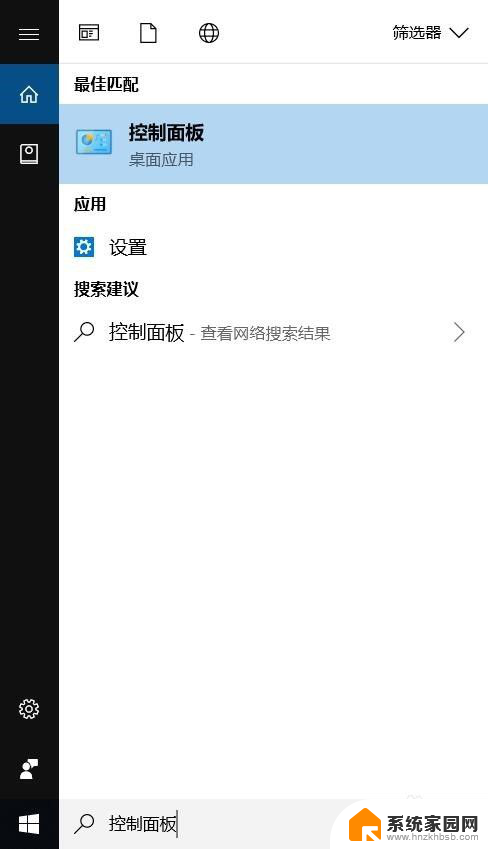
3.步骤三:在弹出的“控制面板”里选择“平板电脑设置”(如图示)。
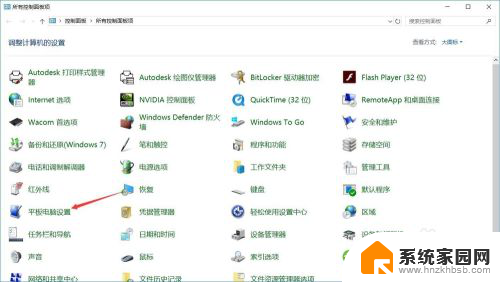
4.步骤四:在弹出的弹框里面点击“设置”(如图示)。
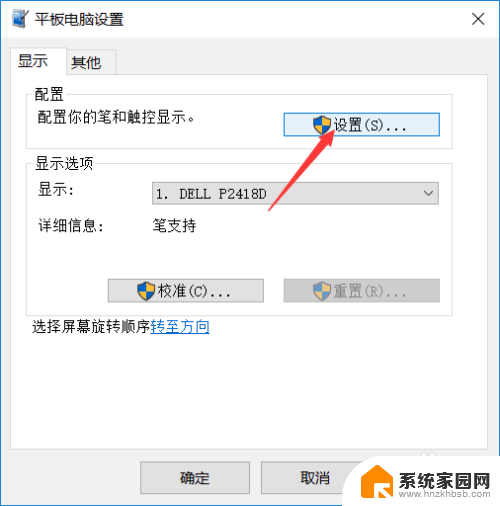
5.步骤五:在弹出的弹框里面选择“触控输入”(如图示)。
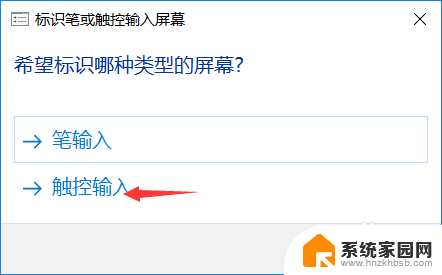
6.步骤六:当触屏显示器出现以下提示“用一根手指点击此屏幕,以将其标识为触摸屏”时(如图示)。在触屏显示器上用手指点击,即完成连接校准设置。
注意:如果当前触屏显示器处于扩展屏幕模式,提示语会优先在主显示器上显示(触摸显示器可能没有任何提示语)。此时需要您在键盘上按“Enter”键,提示语即可切换到触屏显示器上,再按照提示进行操作即可。

以上就是如何在台式机上使用触控显示器的全部内容,如果你遇到这种情况,可以按照以上方法解决,希望对大家有所帮助。